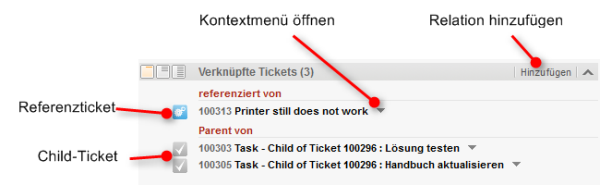Open Thema mit Navigation
Relationen zwischen Tickets
In diesem Kapitel werden folgende Themen behandelt:
Einführung in die Relationen zwischen Tickets
Relationen zwischen Tickets (im folgenden Abschnitt der Lesbarkeit wegen kurz als Ticketrelationen bezeichnet) werden verwendet, um Verknüpfungen zwischen Tickets herzustellen. Sie werden im Bereich für verknüpfte Tickets (Überschrift Verknüpfte Tickets) angezeigt. Ticketrelationen können verwendet werden, um ähnliche Tickets als Referenz zu verknüpfen oder Abhängigkeiten zu erzeugen. Zum Beispiel können Sie ein Ticket über ein Problem mit einem Drucker mit einem anderen Ticket über ein ähnliches Problem verknüpfen, oder eine Relation zu mehreren Slave-Tickets, die Aufgaben zum Beheben des Problems darstellen, erzeugen. Die verfügbaren Ticketrelationen hängen von der individuellen Konfiguration Ihres CM-Systems ab.
Abbildung 74: Beispiele für Ticketrelationen
Arten von Ticketrelationen
Es gibt zwei Arten von Ticketrelationen im Web Client:
- Referenzrelationen
Dies sind nicht-hierarchische Relationen. Ein Ticket kann eine beliebige Anzahl von Referenzrelationen haben.
Beispiel: Sie erstellen eine Referenzrelation zwischen zwei Support-Anfragen über ein ähnliches Problem.
- Hierarchische Relationen
Diese Relationen haben zwei Hierarchieebenen. Innerhalb einer hierarchischen Relation kann das Ticket entweder die obere oder die untere Ebene darstellen.
Beispiel: Es werden automatisch mehrere Child-Tickets für ein Ticket erstellt, für das mehrere Aufgaben gleichzeitig von unterschiedlichen Teams bearbeitet werden müssen.
Es gibt zwei Arten von hierarchischen Relationen:
- Master-Slave-Relationen
Die obere Ebene der Relation heißt Master-Ticket, die untere Ebene der Relation heißt Slave-Ticket. Diese Relation wird manuell erstellt. Ein Ticket kann nur ein Master-Ticket aber eine beliebige Anzahl von Slave-Tickets haben. - Parent-Child-Relationen
Die obere Ebene der Relation heißt Parent-Ticket, die untere Ebene der Relation heißt Child-Ticket. Diese Relation wird automatisch erstellt. Als Bearbeiter können Sie diese Art von Relation nicht hinzufügen oder entfernen. Ein Ticket kann nur ein Parent-Ticket aber eine beliebige Anzahl von Child-Tickets haben.
Die Art der Relation, die vom aktuellen Ticket zum verknüpften Tickets erzeugt wird, wird durch eine rote Überschrift angezeigt:
- referenziert von
Es gibt eine Referenzrelation zwischen den beiden Tickets.
- Master von
Es gibt eine Master-Slave-Relation, bei der das aktuelle Ticket der Master des verknüpften Tickets ist.
- Slave von
Es gibt eine Master-Slave-Relation, bei der das aktuelle Ticket der Slave des verknüpften Tickets ist.
- Parent von
Es gibt eine Parent-Child-Relation, bei der das aktuelle Ticket der Parent des verknüpften Tickets ist.
- Child von
Es gibt eine Parent-Child-Relation, bei der das aktuelle Ticket das Child des verknüpften Tickets ist.
Abbildung 75: Ticketrelationen in ConSol CM
Hinzufügen einer Ticketrelation
Gehen Sie folgendermaßen vor, um eine neue Ticketrelation hinzuzufügen.
- Klicken Sie in der oberen rechten Ecke des Bereichs für verknüpfte Tickets auf den Link Hinzufügen, um eine neue Ticketrelation hinzuzufügen. Der Hintergrund des Bereichs wird gelb, um anzuzeigen, dass er sich im Editiermodus befindet.
- Verwenden Sie die Autocomplete-Suche, um das Ticket zu finden, das Sie verknüpfen möchten. Klicken Sie auf das gewünschte Ticket, um es auszuwählen.
- Wählen Sie die Art der Relation. Sie können auf den Button Zurück zur Suche klicken, um zur Autocomplete-Suche zurückzukehren, und ein anderes Ticket auszuwählen. Optional können Sie eine Bemerkung hinzufügen. Klicken Sie auf Relation hinzufügen, um die Relation zu speichern.
Hinweis über die Auswahl der Art der Relation
Die Art der Relation bezieht sich immer auf das Ticket, das Sie in der Autocomplete-Suche auswählen. Wenn Sie möchten, dass das aktuelle Ticket der Master des anderen Tickets ist, müssen Sie also Slave auswählen.
Abbildung 76: Hinzufügen einer Ticketrelation
Sie können eine Ticketrelation auch über Drag-and-Drop hinzufügen. Verwenden Sie dazu das Icon des gewünschten Zieltickets aus der Ticketliste, dem Workspace oder den Favoriten. Sobald Sie das Ticket-Icon in den Bereich für verknüpfte Tickets gezogen haben, wird dieser Bereich im Bearbeitungsmodus geöffnet. Das Zielticket ist bereits ausgewählt und Sie können direkt den Relationstyp auswählen.
Löschen einer Ticketrelation
Um eine Ticketrelation zu entfernen, klicken Sie auf den kleinen Pfeil neben dem Namen des verknüpften Tickets und wählen Sie im Kontextmenü Entfernen. Das verknüpfte Ticket wird jetzt kursiv dargestellt. An dieser Stellt können Sie die Aktion noch rückgängig machen, indem Sie im Kontextmenü auf Rückgängig klicken. Sobald Sie eine andere Aktion ausführen, wird die Ticketrelation endgültig gelöscht.
Aufrufen eines verknüpften Tickets über den Bereich für verknüpfte Tickets
Um das verknüpfte Ticket im Hauptarbeitsbereich zu öffnen, klicken Sie auf den kleinen Pfeil neben dem Namen des verknüpften Tickets und wählen Sie Zum Ticket.